Photoshop制作超酷钻石镶边文字(2)
来源:不详
作者:佚名
学习:2941人次
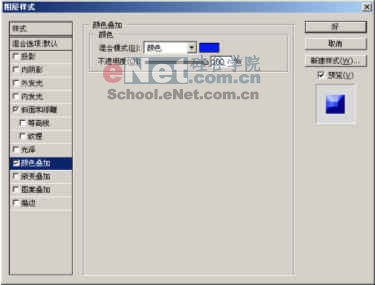

(6)在“图层样式”中继续对文字做设置,设置混合模式为差值。然后勾选图案叠加选项,单击图案右侧的三角形按钮,在弹出的面板中选择第一个图案。 现在的文字效果变的丰富的多了。


(7)勾选投影选项,在对话框中设置投影为黑色,完成文字的效果设置。


(8)新建图层1。按住“Ctrl”键单击图层1,载入图层1的选区。然后切换到路径面板中单击面板下方的 按钮,将选区转换为路径。

(9)接着就该填充路径了。用画笔工具 ,在属性栏中开启画笔面板,在画笔笔尖形状中设置画笔及画笔间距。然后在前景色中随意设置一个颜色,单击路径面板底部的 按钮,用画笔描边路径。


又要提醒大家了,在设置画笔时应根据画笔的大小设置画笔的间距,这样绘制出来的图像才是最佳的。
(10)选择“图层/图层样式/斜面和浮雕”命令,设置浮雕参数。然后再勾选颜色叠加选项,在面板中设置叠加颜色为#808080。
学习 · 提示
相关教程
关注大神微博加入>>
网友求助,请回答!







